电脑桌面倒立怎么调整过来
电脑桌面倒立是很多人在使用电脑时经常遇到的问题,有时候可能是因为操作不当或者系统设置出现了错误,当我们发现电脑桌面倒立时,不要慌张其实只需简单的操作就可以将其调整过来。接下来就让我们一起来看看电脑桌面倒立怎么调整过来,以及在遇到电脑桌面倒置时应该如何处理。
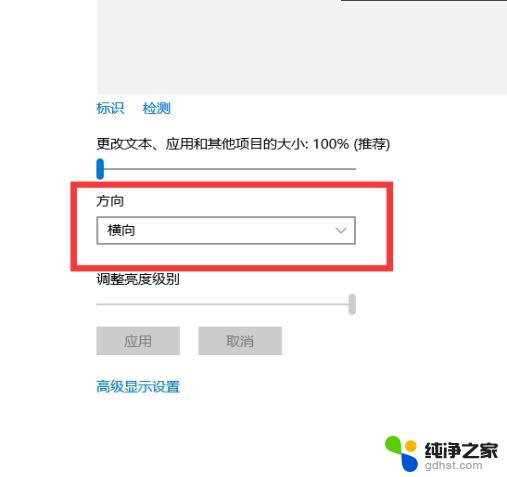
电脑桌面倒立怎么调整过来?介绍一
当出现电脑桌面倒过来了的情况时,最快捷的恢复方法是按键盘上的“Ctrl+Alt+↑(方向上键)”即可恢复桌面方向。当然还有其他一些方法,一种是,右击“桌面”,选择“屏幕分辨率”项;然后在弹出的窗口中就可以设置“屏幕方向”,此时只需要设置为“横向”即可。第二种方法,是右键单击桌面,选择菜单里的图形选项-图形属性-旋转,然后点正常就可以了。还有,如果电脑桌面倒过来了,鼠标没有倒。这时候就需要把显示屏调正,在开始——控制面板——显示中调节。
电脑桌面倒立怎么调整过来?介绍二
第三种方法是,用鼠标右键桌面空白处后。在右键后会弹出一个选项列表,这里点击选项中的“个性化”。在点选个性化这一选项后,进入到一个面板中,在该面板的选项中找到“显示”并点击它。点击后就进入显示的管理窗口,然后这里会看到一个“更改 显示器 设置”的选项,当然这里点击下它。接着,点击更改显示器设置后,这时进入到电脑屏幕分辨率的设置面板中。最后,在这个窗口里。点击“方向”选项后的一个方框,并根据我们屏幕旋转的错位来选择,比如点选“横向”,确定好后关闭该窗口即可。
电脑桌面倒立怎么调整过来?介绍三
以上是电脑桌面倒立的调整方法,如果遇到这种情况,您可以按照以上方法解决,希望对大家有所帮助。
- 上一篇: wps段落重排
- 下一篇: 手机有时有声音有时没声音是怎么回事
电脑桌面倒立怎么调整过来相关教程
-
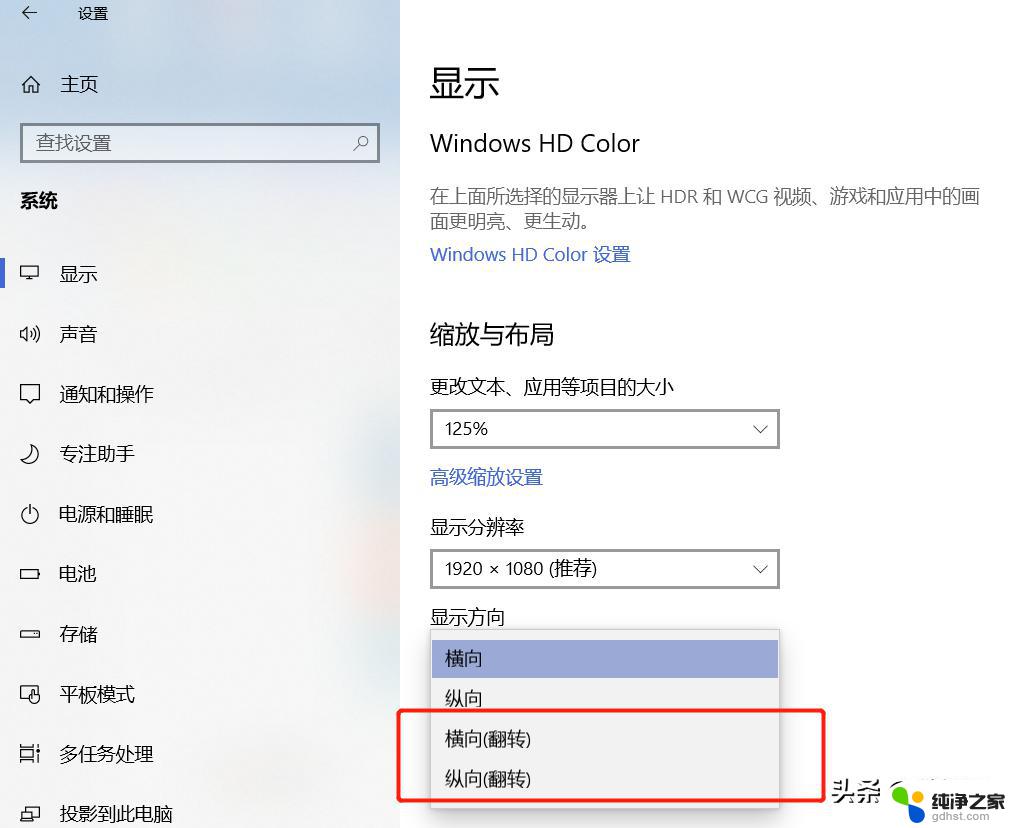 电脑桌面颠倒了怎么调回来快捷键
电脑桌面颠倒了怎么调回来快捷键2024-02-16
-
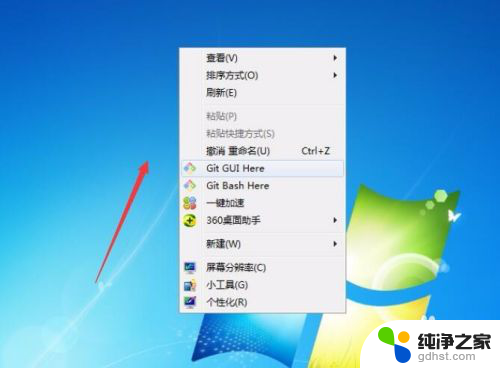 咋样调整电脑桌面图标大小
咋样调整电脑桌面图标大小2024-02-03
-
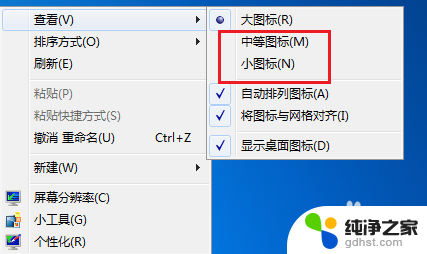 电脑桌面怎么变小整体显示
电脑桌面怎么变小整体显示2024-02-22
-
 电脑桌面上字体怎么调小
电脑桌面上字体怎么调小2023-12-05
电脑教程推荐